الصفحة الرئيسية > إعداد طابعة الملصقات > نظرة عامة على لوحة المفاتيح
نظرة عامة على لوحة المفاتيح
PT-E310BT
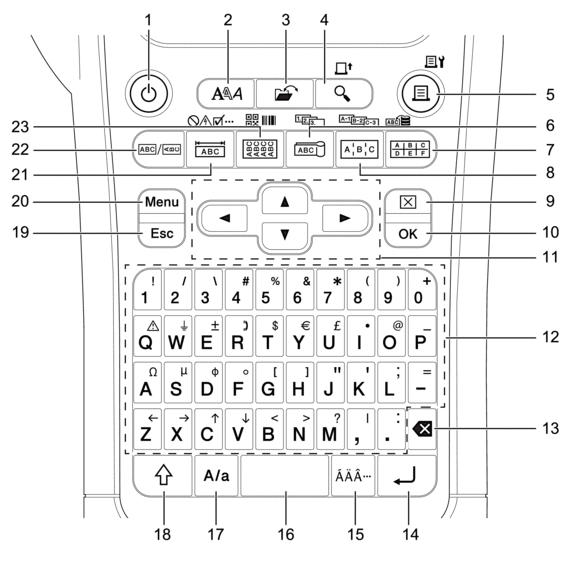
- الطاقة
- اضغط لتشغيل أو إطفاء طابعة الملصقات.
- النمط
- اضغط لتعيين سمات الأحرف والملصقات.
- ملف
- اضغط لاستعادة البيانات المحفوظة في ذاكرة الطابعة.
- معاينة/تغذية
- اضغط لعرض صورة الملصق قبل الطباعة.
- لتلقيم الشريط، اضغط على مفتاح إزاحة مرة واحدة، ثم اضغط على مفتاح معاينة/تغذية.
- طباعة/خيارات الطباعة
- اضغط على طباعة.
- لتعيين خيارات الطباعة، اضغط على مفتاح إزاحة مرة واحدة، ثم اضغط على مفتاح طباعة/خيارات الطباعة.
- علم الكبل/التسلسل
- اضغط لإنشاء ملصقات علم الكبل.
- لإنشاء ملصقات متسلسلة، اضغط على مفتاح إزاحة مرة واحدة، ثم اضغط على مفتاح علم الكبل/التسلسل.
- مجموعة قابسات التوصيل/قاعدة البيانات
- اضغط لإنشاء ملصقات لمجموعة قابسات التوصيل مع رسم ما يصل إلى خطين.
- لإنشاء الملصقات باستخدام مجموعة التسجيلات المحددة في قاعدة البيانات التي تم تنزيلها، اضغط على مفتاح إزاحة مرة واحدة، ثم اضغط على مفتاح مجموعة قابسات التوصيل/قاعدة البيانات.
- لوحة التوصيلات/التسلسل المتقدم
- اضغط لإنشاء إنشاء ملصقات بسطر واحد أو ذات أسطر متعددة لمجموعة من المنافذ على لوحة التوصيلات.
- لإنشاء ملصقات متسلسلة متقدمة، اضغط على مفتاح إزاحة مرة واحدة، ثم اضغط على مفتاح لوحة التوصيلات/التسلسل المتقدم.
- المسح
- اضغط لمسح جميع إعدادات النصوص والتنسيق.
- OK
- اضغط لتحديد الخيار المعروض.
- المؤشر
- اضغط لتحريك المؤشر في اتجاه السهم.
- الأحرف
- اضغط لإدخال الحروف أو الأرقام.
- يمكنك إدخال الأحرف الكبيرة والرموز باستخدام هذه المفاتيح مع مفتاح مفتاح إعداد الأحرف.
- مسافة للخلف
- اضغط لحذف أي حرف مكتوب على يسار المؤشر.
- إدخال
- اضغط لإدخال سطر جديد عند إدخال النص.
- إذا قمت بتحديد الوضع General (عام) لنمط استخدام الملصقات وأردت إدخال كتلة نصية جديدة، فاضغط على مفتاح إزاحة، ثم اضغط على مفتاح إدخال.
- الرمز
- اضغط لتحديد أحرف مشددة.
- المسافة
- اضغط لإدخال مسافة فارغة.
- اضغط للرجوع إلى القيمة الافتراضية.
- مفتاح إعداد الأحرف
- اضغط لتشغيل وضع Caps (الأحرف الكبيرة) أو إيقاف تشغيله.
- إزاحة
- اضغط لإدخال الرمز الموجود على المفتاح.
- الإلغاء
- اضغط لإلغاء العملية الحالية.
- Menu (القائمة)
- اضغط لتحديد قائمة الوظيفة.
- اللوحة الأمامية/الرمز
- اضغط لإنشاء ملصقات لاستخدامات اللوحات الأمامية، ولوحات الأسماء، والمنفذ الفردي.
- لتحديد رمز من قوائم الرموز، اضغط على مفتاح إزاحة مرة واحدة، ثم اضغط على مفتاح اللوحة الأمامية/الرمز.
- عام
- اضغط لإنشاء ملصقات للأغراض العامة.
- اللف حول الكبل/الباركود
- اضغط لإنشاء ملصقات يتم لفها حول الكبل أو السلك.
- لفتح شاشة "إعداد الباركود"، اضغط على مفتاح إزاحة مرة واحدة، ثم اضغط على مفتاح اللف حول الكبل/الباركود.
PT-E510/PT-E560BT
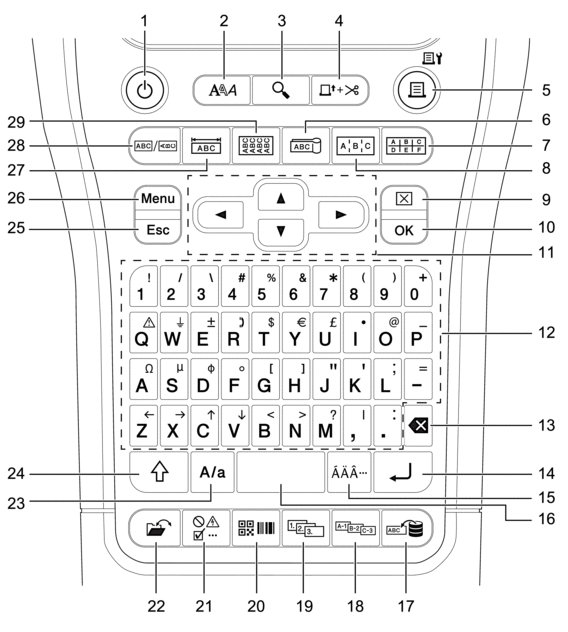
- الطاقة
- اضغط لتشغيل أو إطفاء طابعة الملصقات.
- النمط
- اضغط لتعيين سمات الأحرف والملصقات.
- معاينة
- اضغط لعرض صورة الملصق قبل الطباعة.
- تغذية و قطع
- اضغط لتلقيم 22.7 مم من الشريط الفارغ ثم قم بقص الشريط عند هذا الحد.
- طباعة/خيارات الطباعة
- اضغط على طباعة.
- لتعيين خيارات الطباعة، اضغط على مفتاح إزاحة مرة واحدة، ثم اضغط على مفتاح طباعة/خيارات الطباعة.
- علم الكبل
- اضغط لإنشاء ملصقات علم الكبل.
- مجموعة قابسات التوصيل
- اضغط لإنشاء ملصقات لمجموعة قابسات التوصيل مع رسم ما يصل إلى ثلاثة خطوط.
- لوحة التوصيلات
- اضغط لإنشاء إنشاء ملصقات بسطر واحد أو ذات أسطر متعددة لمجموعة من المنافذ على لوحة التوصيلات.
- المسح
- اضغط لمسح جميع إعدادات النصوص والتنسيق.
- OK
- اضغط لتحديد الخيار المعروض.
- المؤشر
- اضغط لتحريك المؤشر في اتجاه السهم.
- الأحرف
- اضغط لإدخال الحروف أو الأرقام.
- يمكنك إدخال الأحرف الكبيرة والرموز باستخدام هذه المفاتيح مع مفتاح مفتاح إعداد الأحرف.
- مسافة للخلف
- اضغط لحذف أي حرف مكتوب على يسار المؤشر.
- إدخال
- اضغط لإدخال سطر جديد عند إدخال النص.
- إذا قمت بتحديد الوضع General (عام) لنمط استخدام الملصقات وأردت إدخال كتلة نصية جديدة، فاضغط على مفتاح إزاحة، ثم اضغط على مفتاح إدخال.
- الرمز
- اضغط لتحديد أحرف مشددة.
- المسافة
- اضغط لإدخال مسافة فارغة.
- اضغط للرجوع إلى القيمة الافتراضية.
- قاعدة البيانات
- اضغط لإنشاء ملصقات باستخدام مجموعة التسجيلات المحددة في قاعدة البيانات التي تم تنزيلها.
- التسلسل المتقدم
- اضغط لإنشاء ملصقات متسلسلة متقدمة.
- التسلسل
- اضغط لإنشاء ملصقات متسلسلة.
- الباركود
- اضغط لفتح شاشة "إعداد الباركود".
- الرمز
- اضغط لتحديد وإدخال رمز ما من قوائم الرموز.
- ملف
- اضغط لاستعادة البيانات المحفوظة في ذاكرة الطابعة.
- مفتاح إعداد الأحرف
- اضغط لتشغيل وضع Caps (الأحرف الكبيرة) أو إيقاف تشغيله.
- إزاحة
- اضغط لإدخال الرمز الموجود على المفتاح.
- الإلغاء
- اضغط لإلغاء العملية الحالية.
- Menu (القائمة)
- اضغط لتحديد قائمة الوظيفة.
- اللوحة الأمامية
- اضغط لإنشاء ملصقات لاستخدامات اللوحات الأمامية، ولوحات الأسماء، والمنفذ الفردي.
- عام
- اضغط لإنشاء ملصقات للأغراض العامة.
- اللف حول الكبل
- اضغط لإنشاء ملصقات يتم لفها حول الكبل أو السلك.
هل كانت هذه الصفحة مفيدة؟



